PS合成一幅古典水墨人物插画技巧
摘要:水墨风格图片合成之前需要搜集大量的水墨素材及笔刷,合成的时候就需要把这些素材慢慢融入到主题中,大致框架确定后,再修饰细节及渲染整体颜色即可。...
水墨风格图片合成之前需要搜集大量的水墨素材及笔刷,合成的时候就需要把这些素材慢慢融入到主题中,大致框架确定后,再修饰细节及渲染整体颜色即可。
最终效果

<点小图查看大图>
1、photoshop教程新建一个空白文档,尺寸设置为1000×1000 px。新建一层,选择渐变工具,渐变类型选择径向渐变,由中心向边缘拉出#ffffff到#677faf的渐变。
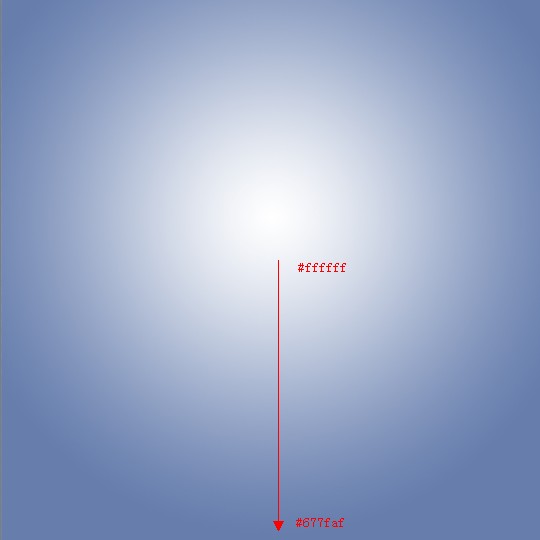
2、将图层不透明度设置为50%。
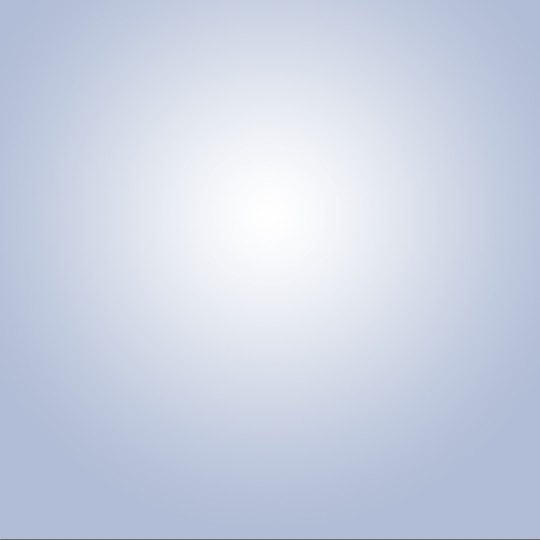
3、将美女模特从背景中抠出,拖动到我们创建好的文档中来。


4、新建曲线调整层,将其设置为模特图层的剪切蒙版,分别调整红通道与蓝通道。
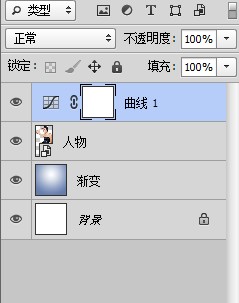



【PS合成一幅古典水墨人物插画技巧】相关文章:
上一篇:
Photoshop合成创意风格的梦幻天使
下一篇:
Photoshop打造夏季清爽海景婚片
